Отзыв: Программа для восстановления удаленных файлов Recuva — Годная утилита!
Бесплатная, простой интерфейс, небольшой размер дистрибутива, малотребовательна к ресурсам, эффективна при глубоком анализе, быстрая скорость работы.
Недостатки:
Минимум функций, восстанавливает не всегда и не всё (но это в большей степени зависит от пользователя).
Привет, дорогой читатель или подписчик!
Извиняюсь за долгое отсутствие и в первую очередь перед подписчиками (не стоит переживать, всё наверстаю). Сегодня хотел бы затронуть тему восстановления удалённых данных. Наверняка каждый из нас хоть раз в жизни сталкивался с такой проблемой как случайное удаление файлов (документов, фотографий, музыки и видео), а затем очень расстраивался из-за того что их не вернуть…
Не стоит паниковать! Хотя устранение проблемы в большей степени зависит от давности удаления и перезаписи блоков, на которых находятся удалённые данные, для начала необходимо определить степень удалённости удалённых файлов (такая вот тавтология). Да, это на самом деле ОЧЕНЬ важно, поскольку если удалённые файлы, точнее сектора (или блоки), на которых находились удалённые файлы, были перезаписаны много раз, то их восстановление может оказаться невозможным. Подробнее об этом поговорим чуть ниже.
А сейчас у меня на обзоре специализированная программа для восстановления удалённых файлов под названием Recuva. Существует большое количество аналогичных программулек типа R-Studio, Get Data Back, Easy Recovery, Hetman Partition Recovery, MiniTool Power Data Recovery, Pandora Recovery, PC Inspector File Recovery и многих других, но о них я расскажу в других обзорах, сегодня поговорим именно о Recuva. Оболочка и значок проги имеет узнаваемый интерфейс, где изображена жёлтая каска, рядом с которой стоит внутренний жёсткий диск 3,5.
Установка программы не займёт у вас много времени и дискового пространства – как дистрибутив установщика, так и установленная программа весит всего каких-то 5 МБ (что, согласитесь, очень незначительно). При этом в папке Lang с установленной программой можно удалить все ненужные нам значения языкового перевода с расширением dll, кроме файла «lang-1044.dll» (поскольку это русский), и утилита будет занимать ещё меньше. Ну это уже так, мои личные наблюдения, для тех кому нечем заняться.
Итак, после запуска программы сразу же выскакивает «Мастер Recuva», который упростит процесс восстановления. Для пропуска мастера и доступа ко всем функциям Рекувы необходимо поставить галочку «Не открывать мастер при запуске». Далее программа предложит выбрать тип файлов, который необходимо восстановить: графика, музыка, документы, видео или файлы электронной почты, есть возможность отображения сжатых файлов, либо вообще всех:

Следующим шагом будет создание VHD-образ диска для защиты данных от перезаписи, что повышает шансы на удачное восстановление утерянных файлов. Я обычно пропускаю этот шаг и ставлю галочку «Нет, восстановить прямо с диска». Далее выбираем место – где были утеряны файлы (HDD, флэшка, карта памяти), если вы не помните — где именно они находились, то можно выбрать «Точно неизвестно», поиск будет произведён во всех возможных местах:

Ну и последний шаг: выбрать тип анализа – обычный или углублённый, при этом последний подразумевает более детальное сканирование, что само собой отнимает гораздо больше времени. Нажимаем кнопку «Начать» и ждём результатов.
Сам процесс состоит из 3-х этапов, и вот тут нужно отдать должное разработчикам – сканирование происходит достаточно быстро, даже если диск/флэшка/карта памяти большого объёма, однако хочу обратить внимание, что это влияет на качество восстановления. Нужно отметить, что скорость сканирования в любой программе практически всегда сказывается на её окончательном результате. Сразу же скажу, что Recuva не настолько сильная утилита как например EasyRecovery или R-Studio, в которых предварительно можно выбрать не только тип файлов, но и их расширение. Кроме того можно выбрать файловую систему, где были утеряны данные (для винчестеров и флэшек NTFS, для карт памяти преимущественно Fat32, поскольку большинство камер распознают в основном этот формат). Ничего этого у Рекувы к сожалению нет.
И тем не менее разработчик Piriform позаботился о том, чтобы интерфейс программульки был максимально удобен пользователю. После сканирования программа покажет список восстановленных файлов, который можно отфильтровать по имени, размеру, состоянию (отличное, среднее, плохое или утрачен). В строке каждого восстановленного файла указан путь — где он был до удаления, в колонке «примечания» можно увидеть был ли перезаписан кластер файла и есть ли возможность отобразить его содержимое. На мой взгляд, эти данные очень важны, поскольку позволяют отсортировать ненужные «убитые» данные и не тратить на них время:

В окошке с восстановленными файлами можно перейти в расширенный режим (кнопка справа от списка). Не смотря на то, что программа очень простая и без наворотов – есть дополнительные функции, такие как предварительный просмотр файла или его эскиз, свойства файла (размер, путь, состояние файла, когда был создан/изменён/открыт и др.), а так же информация о секторах, на которых был расположен файл. Думаю, что эта инфа нужна лишь электронщикам и программистам, простому пользователю это ни к чему.
Отмечу очевидный плюс: список восстановленных файлов можно сделать в виде миниатюр или древовидным, что облегчает пользователю поиск нужных файлов, сокращая тем самым время на их нахождение. В случае с «деревом» восстанавливаются не только сами файлы, но и структура папок, в которых они находились. Скажу честно – для меня это один из самых важных показателей эффективности таких программ, поскольку я могу сразу же зайти в ту папку, в которой были утеряны файлы, в моём случае это папка DCIM на карте памяти, именно из неё я случайно удалил несколько нужных фотографий (сам не понимаю как это произошло, но такое, к сожалению, хоть и изредка, но случается). Так же часто ко мне обращаются с похожей ситуацией — и Recuva всегда приходит на помощь.
Сама утилита не требовательна к ресурсам, в процессе работы кушает 44-46 МБ памяти, а при простое в пределах 20-25. В главном окне над списком файлов рядом с логотипом отображается основная информация об операционной системе и железе (тип процессора, его тактовая частота, тип ОЗУ и модель видеокарты). Внизу под списком – информация о восстанавливаемых данных (файловая система, размер кластера, количество найденных файлов и время поиска). В опциях можно настроить под себя некоторые функции, например восстановление с повреждённого носителя или тип углублённого анализа при надёжном удалении: простая перезапись (1 цикл), DOD 5220.22-М (3 цикла), NSA (7 циклов), Гутманн (35 циклов).
Кто-то возможно начнёт возмущаться – мол прога бесполезная и ничего не восстанавливает. Ну ребята, тут уже не программа виновата, а вы сами. Лучше перефразировать это так: восстанавливает не всегда и не всё. Если не удаётся восстановить данные простым способом – попробуйте углублённое сканирование Гутманн с 35-ю циклами.
Мне тоже иногда приходится пользоваться этим методом, поскольку некоторые файлы могут быть удалены достаточно давно, и сектора, на которых они были – перезаписаны несколько раз, из-за чего обычным способом восстановить данные бывает невозможно, поэтому только Гутманн. Ну а если поверх удалённых файлов было уже много записей (например 50 или 80) – то тут уже не поможет даже этот способ.
Вообще отмечу всё же, что программа удобна и не прожорлива, за всё время пользования (наверное года 3 или 4) ни разу не вылетала и не выдавала багов. С её помощью я не раз успешно восстанавливал случайно удалённые файлы. За всё это спасибо Piriform (да-да, это та самая «зелёненькая груша», которая выпустила для нас утилиту CCleaner).
Однако за малый функционал и невозможность предварительно выбрать файловую систему и расширение для восстанавливаемых данных снижаю 1 балл (хотя нет, снижать целый балл не буду, просто поставлю 5 с минусом). Есть наиболее продвинутые аналоги, которые удовлетворяют этим требованиям. Но, не смотря на всё, данная программа, по моему мнению, очень достойная (кроме того – она бесплатна, что немаловажно), и на случай форс мажора всегда должна быть под рукой.
Программа норм, меня не раз уж выручала,
Открой и выбери тип файлов для начала,
Затем пометь объект — где файл был утерян.
Не сомневайся, прога стоящая (я уверен)!
Источник: otzovik.com
Обзор Piriform Recuva Portable — бесплатной программы для восстановления данных

Программа Recuva позволит быстро восстановить удаленные файлы на вашем компьютере. Бесплатная программа Recuva произведет восстановление файлов, которые были удалены с компьютера или подключаемого к компьютеру диска (внешний жесткий диск, карта памяти, USB флеш накопитель).
От потери данных никто не застрахован. Информация может быть удалена по ошибке самим пользователем или другим пользователем (если пользователей несколько) компьютера.
Если уже произошла такая ситуация — нужные файлы были удалены с компьютера, то тогда можно попытаться восстановить удаленные файлы с помощью специализированной программы. На компьютере пользователя должна быть установлена подобная программа для восстановления данных, для того, чтобы у него был шанс провести восстановление удаленных файлов.
Такая специализированная программа, с помощью которой можно будет восстановить удаленные данные, должна быть установлена на компьютере заранее. Почему заранее? Потому что в процессе установки программы на компьютер, могут быть повреждены именно те файлы, для восстановления которых вы устанавливаете эту программу.
Для того чтобы нужный удаленный файл не был перезаписан, необходимо прекратить работу за компьютером. Если вы не прекратите работу за компьютером, то система может перезаписать освобожденное от удаленного файла место новыми данными. Поэтому необходимо прекратить активную деятельность на компьютере до того, как вы сделаете попытку восстановить удаленные файлы.
Произвести восстановление файлов можно с помощью бесплатной программы Recuva. В интернете также можно найти переносную версию этой программы — Recuva Portable.
Для загрузки программы Recuva на свой компьютер, необходимо перейти на сайт разработчика — компании Piriform. Эта британская компания широко известна своими программными продуктами для обслуживания компьютера: CCleaner, Defraggler, Speccy.
После загрузки на компьютер установочного файла, можно будет начать установку программы Recuva на компьютер. После завершения процесса установки, запустите программу на своем компьютере.
Надежно удаляем файлы при помощи Recuva
В том же окне выбора файлов отметьте те, которые хотите удалить навсегда, вызовите правой кнопкой мыши контекстное меню и выбирайте пункт «Надежно удалить отмеченные». Через некоторое время Recuva удалит эти файлы без возможности восстановления.
У вас остались вопросы или непонятные моменты? Вы хотите высказать свое мнение или пожелания? Пишите их в комментарии, и мы обязательно ответим!






Recuva — что за программа и для чего она нужна
Recuva — программа для восстановления окончательно стёртых файлов британского разработчика ПО «Piriform», известного российским пользователям по утилитам ССleaner и Defraggler. Она производится в трёх версиях:
- Standart — предназначена для работы на ПК, ноутбуках, нетбуках и моноблоках;
- Portable — не требует установки на компьютер, так как используется для работы со сменными носителями информации.
- Professional — версия с автоматическим обновлением, предназначенная для углублённого восстановления повреждённых или потерянных файлов на ПК и виртуальных дисках.
Standart и Portable доступны для скачивания бесплатно. Версия Professional стоит 800 р. Также она продаётся в комплекте из четырёх профессиональных версий продуктов компании: ССleaner, Defragler, Speccy и Recuva за 1190 р.

В рунете существует множество ресурсов, с которых эта программа легко скачивается, однако в загрузочных файлах, предлагаемых ими, вполне могут быть вирусы, поэтому в отсутствие надежного «антивирусника» лучше скачать Recuva с «родного» сайта
Достоинства и недостатки
По данным многочисленных рейтингов от обычных пользователей и профессиональных журналов, эта программа уже не первый год лидирует среди утилит по восстановлению удалённых файлов. Однако, как и у любой программы, у неё есть свои достоинства и недостатки.
К плюсам продукта можно отнести:
- русифицированный, интуитивно понятный интерфейс;
- наличие полноценно работающей бесплатной версии;
- взаимодействие с любыми видами накопителей информации — от жёстких дисков до карт памяти;
- возможность ручного выбора мест поиска утраченных файлов;
- поиск системных и скрытых файлов;
- способность восстанавливать структуру ранее стёртых папок и архивов;
- работа с большинством самых распространённых форматов, типов и видов информации: текстовыми документами, таблицами, презентациями, фотоматериалами, аудио- и видеофайлами, папками, архивами и т. п.;
- возможность задать вручную степень углублённости для восстановления файлов и уровня надёжности удаления информации.
К минусам продукта относятся:
- длительность работы — от нескольких часов даже при упрощённом поиске;
- возможность восстановления только тех файлов, состояние которых после поиска данных было оценено как отличное — если их качество среднее или хуже, то восстановлению они не подлежат.

На практике подавляющее большинство файлов при удалении не теряют своего качества
Программа может восстанавливать разные виды файлов, однако только в случае их стирания стандартным способом, при перемещении и последующей очистке корзины или форматировании диска. Если ранее использовалась любая другая утилита для безвозвратного удаления файлов, то Recuva не сможет их восстановить.
Общие рекомендации
Если вы последовательно выполняли всё, что написано в инструкции, то проблема с ошибкой «Файловая система тома не распознана» должна быть устранена. Однако это не даёт вам гарантии, что вы не столкнётесь в будущем с этой неприятной ошибкой, которая может грозить вам потерей файлов.

Рекомендации, которые обезопасят флэшку от ошибки «Файловая система тома не распознана»
Дабы минимизировать этот риск, соблюдайте простые правила:
- не бросайте флэшку, обращайтесь с ней аккуратно;
- не выдёргивайте резко флэшку из USB-порта, особенно во время работы с файлами. Лучше всего пользуйтесь безопасным извлечением;
- периодически сканируйте компьютер на предмет наличия вирусов;
- обновляйте драйвера;
- храните несколько копий самых важных файлов на разных носителях.
Если вы будете следовать этим простым правилам безопасности, то сможете избежать таких неприятных ситуаций и не проводить каждый раз одну и ту же процедуру по форматированию и восстановлению.
Как пользоваться программой — возможности и функции
Recuva — утилита, которая хотя бы один раз потребуется каждому пользователю техники, так как от случайного удаления файлов или системных сбоев не застрахован никто. Как работать с этой программой?
Установка
- Первое, что нужно сделать, — скачать установочный файл. Для этого нужно зайти на сайт Piriform — ccleaner.com/recuva — и запустить процесс загрузки выбранной версии утилиты.
- Процесс установки начинается с выбора языка. Для этого нужно нажать на окошко в правом верхнем углу и выбрать русский. Затем кликнуть «Далее».

Так выглядит страница скачивания программы на сайте компании Piriform, активно рекламирующей сво утилиту CCleaner, на русском языке - Установка длится всего несколько секунд. После чего можно открыть загрузочный файл rcsetup153.exe, опять же выбрать в правом верхнем списке языков русский, нажать кнопку Install, в следующем выпадающем окне — кнопку Run Recuva. Дальше появится окно мастера программы на русском языке.

Такой мастер постарается уточнить возможное местонахождение файлов, которые необходимо восстановить, с сохранением варианта: «Точно неизвестно»
Обзор интерфейса и функций
После запуска программа автоматически предложит выбрать тип файлов, которые требуется восстановить. Для улучшения качества поиска рекомендуется установить галочку в поле углублённый анализ.

Чем лучше программа проанализирует диск, тем больше удалённых файлов найдёт
По завершении поиска программа выдаст список файлов, которые были стёрты, но ещё подлежат восстановлению. Цвет кружочков рядом с названием файла указывает на вероятность успеха. Зелёные имеют максимальные шансы, красные — минимальные.

Большая часть файлов, как правило, вполне подлежит восстановлению
Галочками нужно отметить файлы, которые требуется вернуть из «небытия», и нажать соответствующую кнопку в правом нижнем углу.
В правой части экрана для упрощения выбора есть вкладка «Сводка», которая содержит подробную информацию о стёртых файлах.
Для увеличения вероятности успеха рекомендуется выбрать место восстановления, которое отличается от того, где хранились удалённые файлы.

Во многих случаях к рекомендациям программ имеет смысл прислушаться
Обратите внимание, что вне зависимости от вида накопителя, с которого будут восстанавливаться данные, схема пользования программой одинаковая.
С какими носителями работает?
Помимо жёстких дисков на компьютерах, ноутбуках, нетбуках и моноблоках, Recuva можно использовать для проверки следующих видов накопителей:
- карт памяти;
- флешек;
- цифровых проигрывателей;
- смартфонов;
- планшетов;
- мобильных телефонов;
- фотоаппаратов;
- видеокамер и т. п.
На любую платформу эта программа не установится — для андроида, например, подойдёт такой её аналог, как Undeleter.




Пару слов о компании Piriform
Piriform – мировой лидер в области оптимизации программного обеспечения. Их офис расположен в Лондоне, Нью- Йорке и на Кипре. Программное обеспечение Piriform используется миллионами людей в 195 странах, в миллионах предприятий. Например, их широко известная утилита CCleaner была установлена более 1 миллиарда раз на 25% всех компьютеров в мире. Больше информации о разработчике бесплатного приложения Recuva доступно на официальном сайте.
Приложение «Рекува» может качественно и быстро восстановить файлы на различных типах съемных и твердых носителей, включая такие устройства хранения информации как:
- флешки и sd-карты памяти
- жесткие диски: HDD и SSD
- цифровые фотоаппараты и фотокамеры, видеокамеры, устройства для хранения мультимедиа
- дискеты и другие морально устаревшие источники хранения данных
В большинстве случаев, при помощи инструментария Piriform Recuva можно полностью восстановить удаленный файл. Для этого достаточно запустить программу после ее загрузки и установки, произвести сканирование выбранного носителя (на котором была утеряна ценная пользовательская информация) и выбрать опцию восстановления через удобный графический интерфейс Рекувы.
Основные выводы
Из этой заметки вы узнали, о программе recuva для восстановления удаленных файлов, как с ее помощью исправить оплошность, допущенную по неосторожности и спасти важные документы, исчезнувшие с компьютера или съемного носителя и как ею пользоваться.
Recuva – это бесплатная программа, восстанавливающая удаленные файлы, поэтому удивительно, что справилась она с поставленной задачей на “отлично”. Дорогие для меня фотографии восстановились, а настроение улучшилось. Поэтому рекомендую Recuva и вам.

А какими вы программами пользуетесь для восстановления удаленных объектов, поделитесь в комментариях. Буду очень благодарна за репост моей инструкции в соцсети
С уважением: Надежда
Быстрый старт, если вы знаете имена файлов
Вы значительно ускорите поиск и восстановление данных с жесткого диска, если вы знаете имя файла, который вы ищете или другую полезную информацию.
- Запустите программу Recuva в режиме Advanced. Если появился пошаговый мастер, выберите опцию Do Not Show This Wizard on Startup и затем нажмите Отмена.
- В главном окне Recuva, введите все название или его часть в поле Filenameorpath. Выберите месторасположение, где нужно искать, из выпадающего списка и затем нажмите Scan.
- Recuva отображает процесс сканирования, показывает результаты поиска в главном окне. Если искомые файлы не в списке, смотрите информацию ниже.
- Нажмите Recover. Выберите расположение на жестком диске, куда сохранять восстановленные файлы. В идеале, выберите другой жесткий диск. Нажмите ОК.
Если файлы все же не были найдены во время, выберите опцию Deep Scan в диалоге Options, вкладка Actions . Повторите сканирование. Оно может занять больше времени (порой до нескольких часов).
После сканирования, Recuva предлагает очень подробный список найденных файлов. При нажатии на любой файл, будет дана информация о нем: его состояние, был ли он перезаписан, hex-снимок в заголовке или даже превью, в случае с фотографиями jpg или другими поддерживаемыми форматами. Восстанавливаемые файлы можно отобразить в виде эскизов, что удобно, если вы ищете только одну фотографию, давно удаленную. Нужно понимать также, что имена файлов зачастую не подлежат возврату. Поэтому, в процессе поиска данных, приходится самостоятельно переименовывать файл.
Источник: market-mobi.ru
Recuva обзор программы для восстановления файлов
Иногда случается так, что из-за неосторожных действий и/или какого-то системного сбоя на компьютере или на носители были удалены определённые данные. Их не всегда бывает возможно быстро восстановить при помощи «Корзины», так как довольно часто файлы удаляются без следа. Наиболее часто данная проблема встречается с флешками и другими носителями, которые время от времени приходится форматировать из-за сбоев.

Единственным шансом на возвращение потерянных данных является использование сторонних программ, например, Recuva. Данная программа была разработана той же командой, которая создала CCleaner. Сегодня Recuva распространяется на полностью бесплатной основе. Рассмотрим её функционал и особенности использования более подробно.
Поддерживаемые типы файлов
К сожалению, не все программы, целью которых является поиск и восстановление повреждённых файлов могут успешно найти и обработать таковые. В случае с Recuva такой проблемы не наблюдается. ПО поддерживает практически все распространённые виды файлов и их типы. Среди поддерживаемых типов файлов:
- Изображения;
- Видео;
- Музыка;
- Документы;
- Сжатые файлы, например, архивы;
- Электронные письма.

Чтобы не терять много времени на поиск и восстановление ненужных файлов, вы можете перед началом работы с программой выбрать тот тип, который требуется восстановить. Если вы не знаете, какой именно тип файлов нужно восстановить, то можно воспользоваться вариантом «Все файлы».
Указание размещения файла
После удаления файла он попадает в «Корзину», но если этого не произошло, то придётся указать в интерфейсе программы место, где нужный элемент находился ещё до своего удаления. Программа предоставит несколько вариантов, где нужно выбрать подходящий:
- «Точно не известно». Этот вариант рекомендуется выбирать, если вы не помните или не знаете, где располагался файл до того, как был удалён. Тогда программа начнёт полное сканирование компьютера/носителя, но оно будет длится значительно дольше, чем если бы вы указали конкретное или примерное местоположение файла;
- «На карте памяти». Recuva начинает сканирование карты памяти. В данном случае время на сканирование восстановление затрачивается значительно меньше. Если вы выбрали этот вариант, то не забудьте перед запуском программы подключить карту памяти к компьютеру;
- «В папке «Мои документы»». Сканируется только папка «Мои документы»;
- «В «Корзине»». Программа проводит сканирование «Корзины» на предмет полностью удалённых элементов;
- «В указанном месте». Если вы отметили этот пункт, то вам придётся указать конкретную папку на компьютере, воспользовавшись кнопкой «Обзор». В этом случае время сканирования уменьшается до минимума;
- «На CD/DVD». Программа сканирует диск, который вставлен в дисковод на предмет удалённых файлов и восстанавливает их.

Углубленный анализ
Программа поддерживает опцию углубленного анализа, которая позволяет найти и восстановить (хотя бы частично) те файлы, которые были удалены достаточно давно. Однако она по умолчанию отключена, так как при её включении время сканирования и общая нагрузка на систему сильно увеличиваются. Перед началом процедуры сканирования программа спросит у вас, нужно ли вам подключить данную опцию во время этого сеанса. Если да, то просто поставьте галочку на против нужного пункта.

Возможность выборочного восстановления
Когда программа завершит сканирования вы сможете увидеть все файлы, обнаруженные ей. Некоторые из них можно предварительно просмотреть. К сожалению, названия многих элементов могут быть заменены на непонятное сочетание символов, что значительно усложнит выборочное восстановление файлов.

Поставьте галочки напротив тех элементов, которые вам нужно восстановить и воспользуйтесь специальной кнопкой, что расположена в нижней правой части окна. Процесс восстановления займёт некоторое время, которое варьируется в зависимости от размеров и типа файла, скорости работы операционной системы и характеристик компьютера.
Преимущества и недостатки Recuva
Согласно опыту многих пользователей, у программы нет значительных недостатков. Единственное, что хотелось бы улучшить – это время, которое требуется на сканирование и восстановление файлов. Правда, в сравнении с конкурентами Recuva работает очень быстро.
Из «сильных сторон» программы пользователи выделяют следующее:
- Имеется полноценная поддержка русского языка. Все основные элементы интерфейса переведены корректно;
- Программа в состоянии найти практически любой файл, который был удалён даже очень давно. Также она без проблем справляется с восстановлением таковых файлов;
- Есть бесплатная версия, в которой достаточно возможностей для восстановления большинства пользовательских файлов. В платных версиях возможности более расширены.
Как видите, Recuva – это отличная программа, предназначенная для восстановления информации на отформатированных носителях или той, которая была полностью удалена с компьютера.
Источник: public-pc.com
Как восстановить данные самому, используя Recuva?

Recuva – это одна из наиболее эффективных и, соответственно, распространенных программ для восстановления удаленных файлов или отформатированных дисков. В частности популярность этой программы обуславливается тем, что она имеет предельно простое использование, а также абсолютно не требует каких-либо специализированных знаний в сфере восстановления информации. Также стоит отметить, что в отличии от многих других эффективных программ для восстановления информации в Recuva присутствует предельно понятный русский интерфейс.
Recuva проводит тщательное сканирование выбранного винчестера (при этом поддерживаются как различные жесткие диски, так и любые типы флеш накопителей). Восстанавливать же информацию можно даже в том случае, если накопителю были нанесены какие-либо физические повреждения или же проводилось его форматирование при использовании стандартных средств операционной системы.
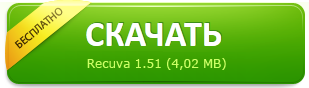
Восстанавливаем с Recuva
Стоит сразу сказать о том, что лучше всего проводить восстановление через Мастер Recuva, не изменяя какие-либо настройки, если вы не являетесь специалистом в области восстановления информации. Данный мастер имеет максимально простой интерфейс и позволяет обеспечить наиболее эффективную процедуру восстановления даже в том случае, если вы не сильно разбираетесь в использовании программ.
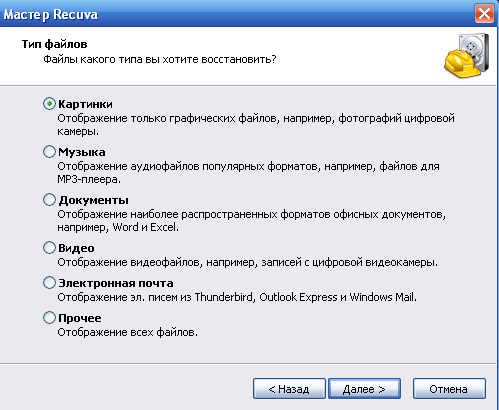
Итак, изначально нам предлагается выбрать тип файлов. Если вы ищете конкретный файл (картинку, музыку и т.п.), то можете смело выбирать нужную вам категорию для того, чтобы сократить время, необходимое для проведения процедуры восстановления, однако в том случае, если вы не знаете тип файла, который был вами удален или же хотите найти несколько файлов, то в таком случае лучше всего выбрать вкладку «Прочее», чтобы программа искала полностью все данные.
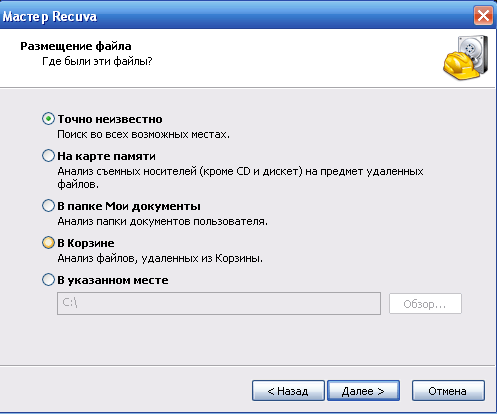
После этого предлагается выбрать место, где данный файл находился. При этом выбор предоставляется не только из каких-либо конкретных папок, но еще и в более масштабных областях. К примеру, можно выбрать «в папке Мои документы» или же «На карте памяти», и программа самостоятельно начнет сканировать данную область на предмет нужной информации. Если же вы точно не знаете, где находились данные (к примеру, файл просто исчез или же удалялся при помощи специальных утилит), то в таком случае оставляйте по умолчанию «Точно неизвестно», чтобы утилитой полностью сканировалась вся поверхность накопителя.
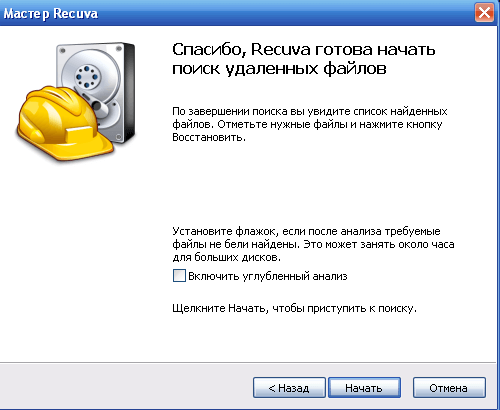
Далее появляется окно готовности программы к выполнению восстановления, при этом стоит отметить, что лучше всего выделить некоторое время для проведения углубленного анализа, и для этого поставьте галочку возле надписи «Включить углубленный анализ».
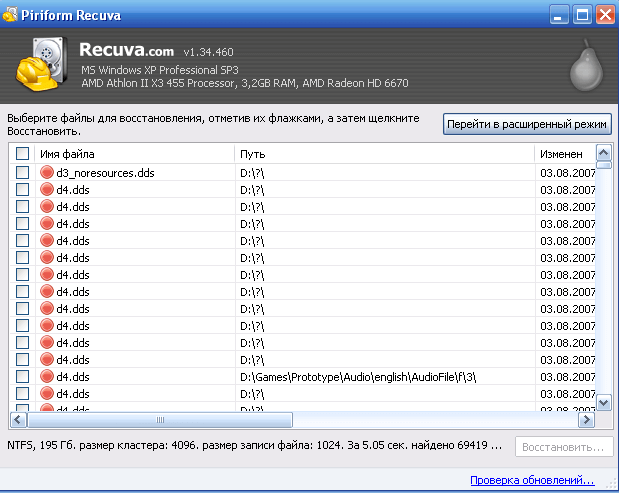
Теперь ожидаем некоторое время, пока программа будет проводить полное сканирование системы. Если вы не выбрали углубленный анализ, то процедура займет не более нескольких секунд, после чего вам откроется отдельное окно, в котором будет находиться список найденных удаленных файлов. В данном списке необходимо будет отметить галочкой всю информацию, которая подлежит восстановлению, после чего утилита предложит вам выбрать папку, в которую будут восстанавливаться данные.
Стоит отметить в частности именно процедуру выбора папки, так как это также будет влиять на эффективность возвращения файлов. Дело в том, что путь для восстановления должен выбираться на какой-либо другой накопитель, но не на тот, с которого осуществляется восстановление, и особенно это касается тех моментов, когда речь идет о восстановлении достаточно большого количества файлов. Дополнительно следует подключить флешку или даже дополнительный винчестер, чтобы на него вернуть все файлы, при этом необходимо помнить о том, что свободного места на диске должно быть немногим больше, чем того, которое требуется для восстанавливаемых файлов.
Процедура восстановления зачастую занимает достаточно небольшое количество времени, и в частности длительность ее будет зависеть от того, насколько объемный файл восстанавливается данной программой.
Если же у вас не получилось восстановить нужную вам информацию с помощью программы Recuva, то в таком случае рекомендуем вам отнести накопитель к экспертам для того, чтобы они уже при помощи специализированных программ и технологических средств провели полное сканирование накопителя и вернули вам нужные вам файлы. Зачастую такая процедура занимает немного времени и проводится в вашем присутствии.

Как производится восстановление данных с жесткого диска
Восстановление в день обращения

Замена магнитных пластин
Источник: storelab-rc.ru